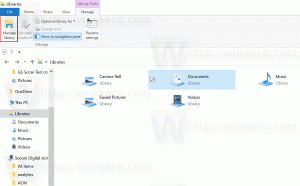كيفية إعادة ألعاب الإنترنت الكلاسيكية في Windows 7 إلى Windows 8
قام Windows 8 بإزالة جميع الألعاب الكلاسيكية التي كانت تستخدم دائمًا مع Windows ، بما في ذلك الألعاب التي تلعبها ضد الكمبيوتر بالإضافة إلى الأشخاص الذين تلعبهم مع أشخاص حقيقيين على الويب باستخدام خدمة المطابقة عبر الإنترنت من Microsoft والتي تجد خصمًا مهارة. إذا كان لا يزال لديك Windows 7 مثبتًا على قسم آخر وحاولت تشغيل الألعاب ، فلن يتم تشغيلها. هنا كيف يمكنك تشغيلهم.
الإعلانات
قد تتساءل عن سبب الحصول عليها إذا كان متجر Windows يحتوي على الإصدارات الحديثة من هذه الألعاب. هذه الإصدارات الكلاسيكية سريعة وصغيرة الحجم للغاية ومُحسَّنة لمستخدمي الماوس. تظهر في نافذة مضغوطة ولا يتم قفلها في المتجر.
لاحظ أنه يجب أن يكون لديك ترخيص Windows 7 صالح للعب هذه الألعاب لأنها لا تأتي مع Windows 7.
- افتح File Explorer على Windows 8 باستخدام مفاتيح الاختصار Win + E. حدد موقع قسم Windows 7 الخاص بك.
- انتقل إلى دليل system32 الخاص بقسم Windows 7. على سبيل المثال ، إذا كان من Windows 8 ، يحتوي قسم Windows 7 على حرف محرك الأقراص المعين D ، فانتقل إلى D: \ Windows \ system32
- في مربع البحث ، اكتب: zgmprxy.dll. سيجد Windows Search هذا الملف في system32. انسخ هذا الملف والصقه في دليل Windows 8 system32 على C: \ Windows \ system32.

- وبالمثل ، ابحث مرة أخرى عن الملف: cmncliM.dll في مجلد system32 الخاص بقسم Windows 7. سيجد cmncliM.dll و cmncliM.dll.mui. انسخ ملف cmncliM.dll إلى C: \ Windows \ system32 وانسخ ملف cmncliM.dll.mui إلى C: \ Windows \ system32 \ en-US. (ملاحظة en-US هنا تمثل إصدار اللغة الإنجليزية من Windows. إذا تم العثور على cmncliM.dll.mui في قسم Windows 7 في مجلد آخر ، على سبيل المثال ، ru-RU ، فقم بنسخه إلى مجلد ru-RU داخل دليل Windows 8 system32.

- انتقل الآن إلى مجلد "الألعاب" في قسم Windows 7: D: \ Program Files \ Microsoft Games. يمكنك اختياريًا نسخ مجلد Multiplayer إلى C: \ Program Files \ Microsoft Games بحيث إذا قمت بتهيئة قسم Windows 7 لاحقًا ، فلن تضيع ألعاب الإنترنت.

- يمكنك الآن فتح هذا المجلد وإنشاء اختصارات لـ bckgzm.exe (Internet Backgammon) و chkrzm.exe (Internet Checkers) و shvlzm.exe (Internet Checkers). ثبّت الاختصار في أي مكان تريد وقم بتشغيله.

هذا كل شيء! عادت ألعاب الإنترنت الخاصة بك إلى Windows 8. لاحظ أنه يجب أن يكون لديك ترخيص Windows 7 أصلي لتشغيلها.